1.环境搭建
cd vulhub-master/weblogic/CVE-2018-2894
docker-compose up -d
2.获取环境后台密码
docker-compose logs | grep password
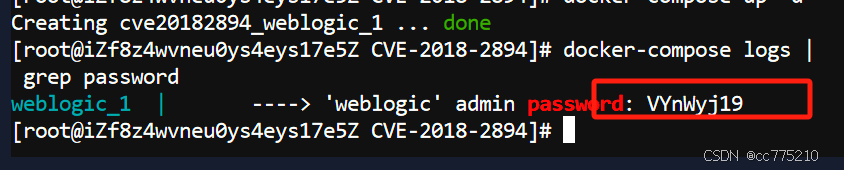
3.开启web服务测试
设置web服务测试开启:域结构->base-domain->高级 ->启动Web服务测试页
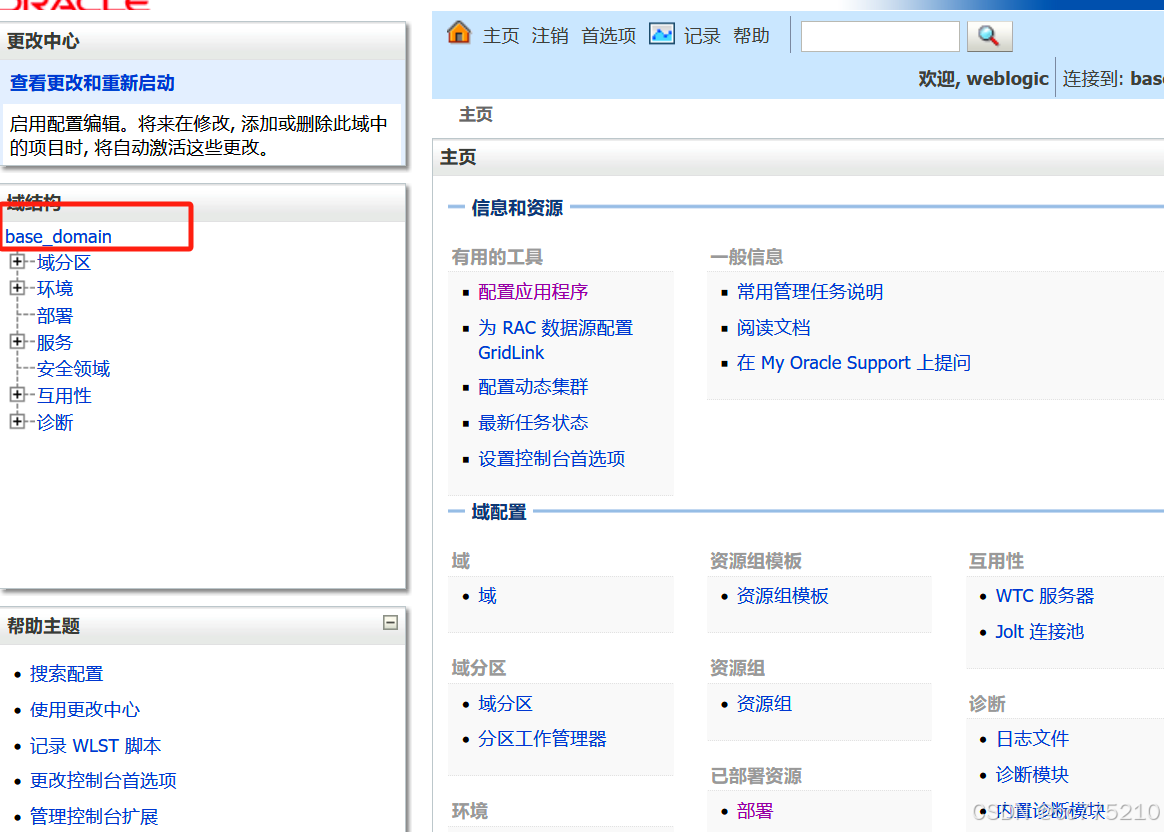
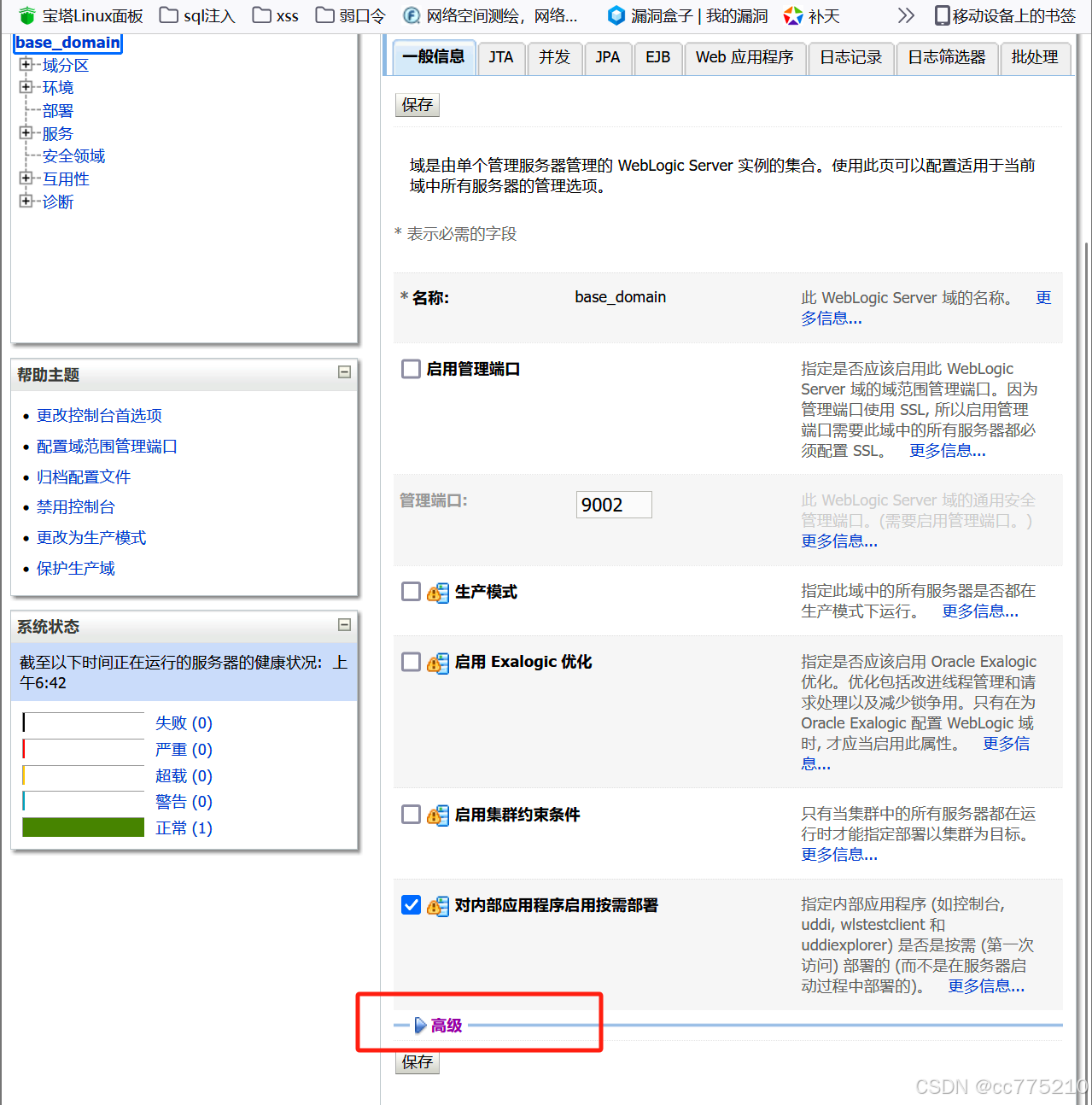
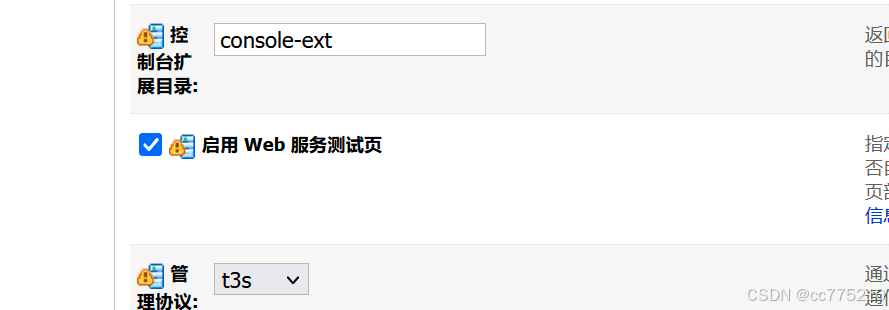
4.修改访问目录
先进入/ws_utc/config.do
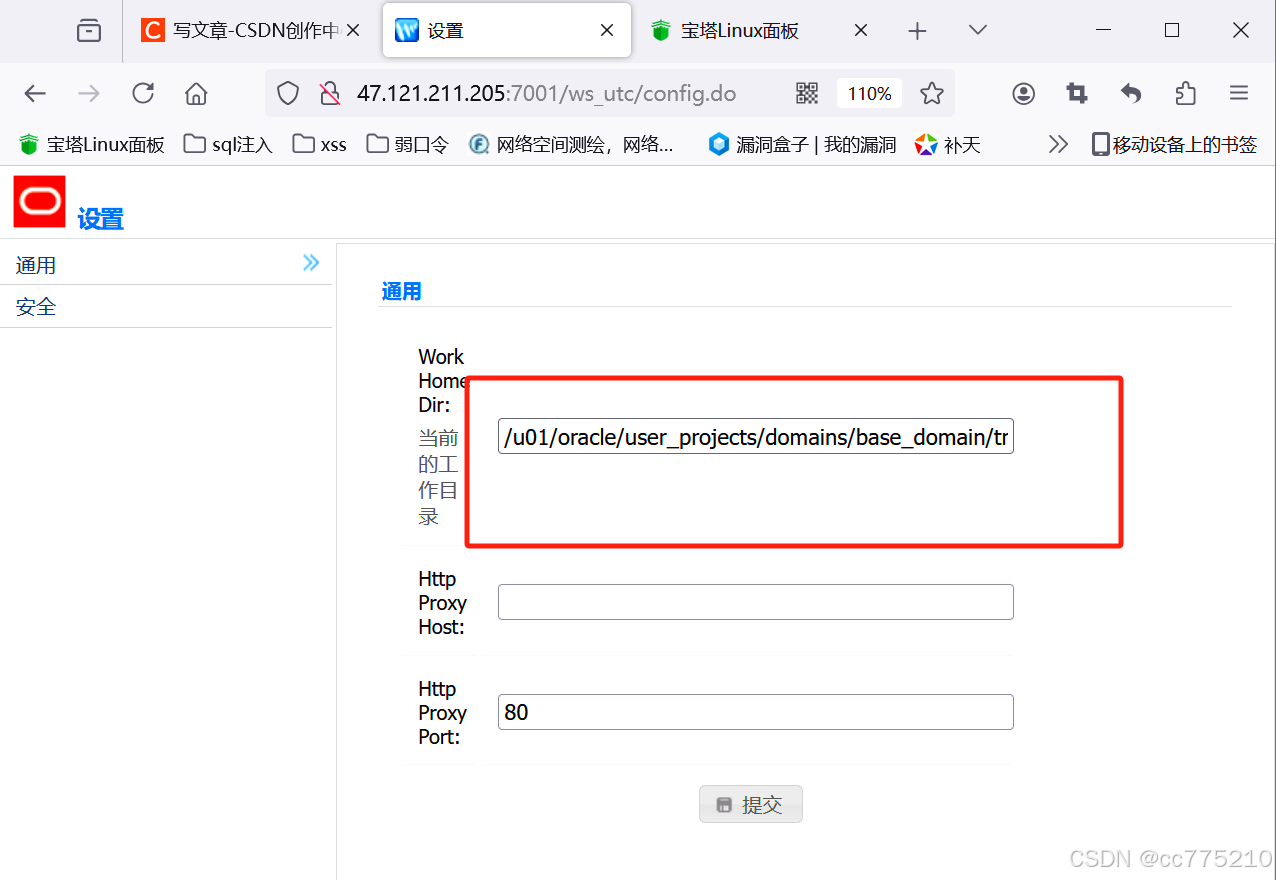
修改当前工作目录为
/u01/oracle/user_projects/domains/base_domain/servers/AdminServer/tmp/_WL_internal/com.oracle.w ebservices.wls.ws-testclient-app-wls/4mcj4y/war/css
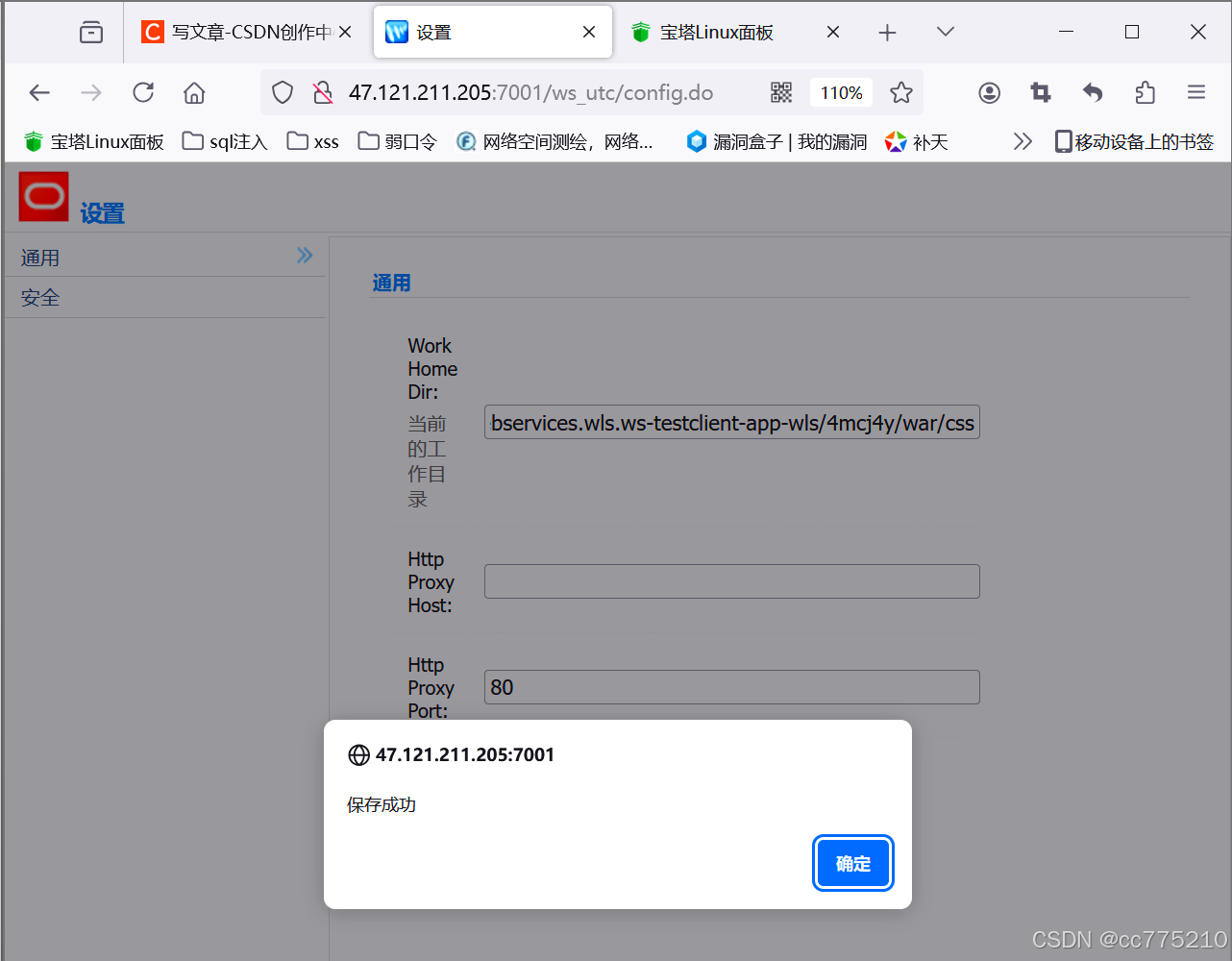
5.在安全中添加jsp文件
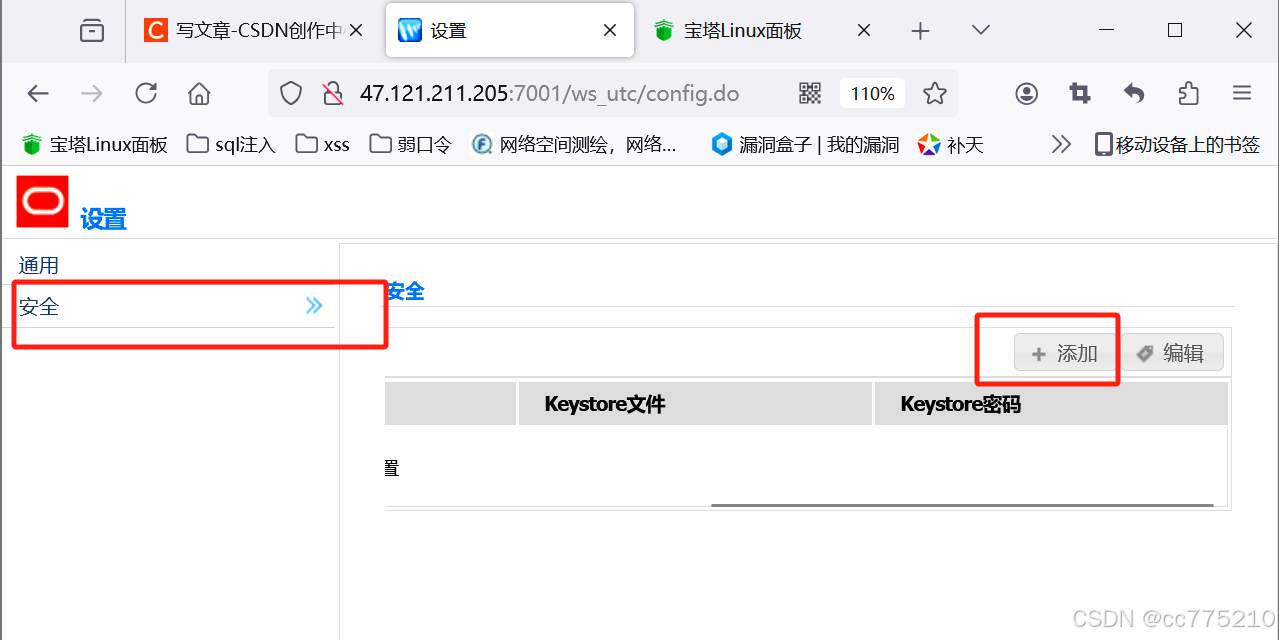
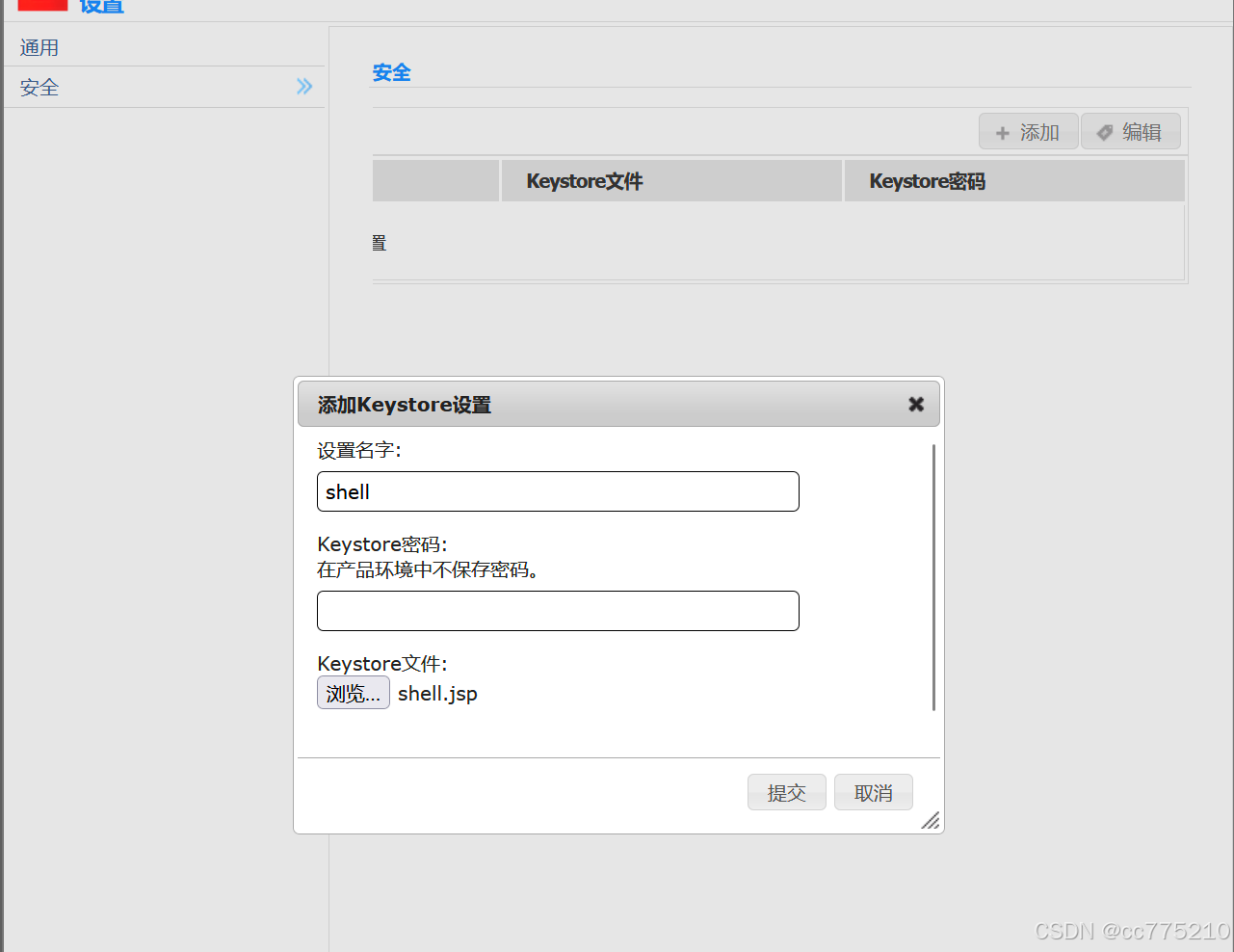
打开f12 搜索id 找到对应时间戳
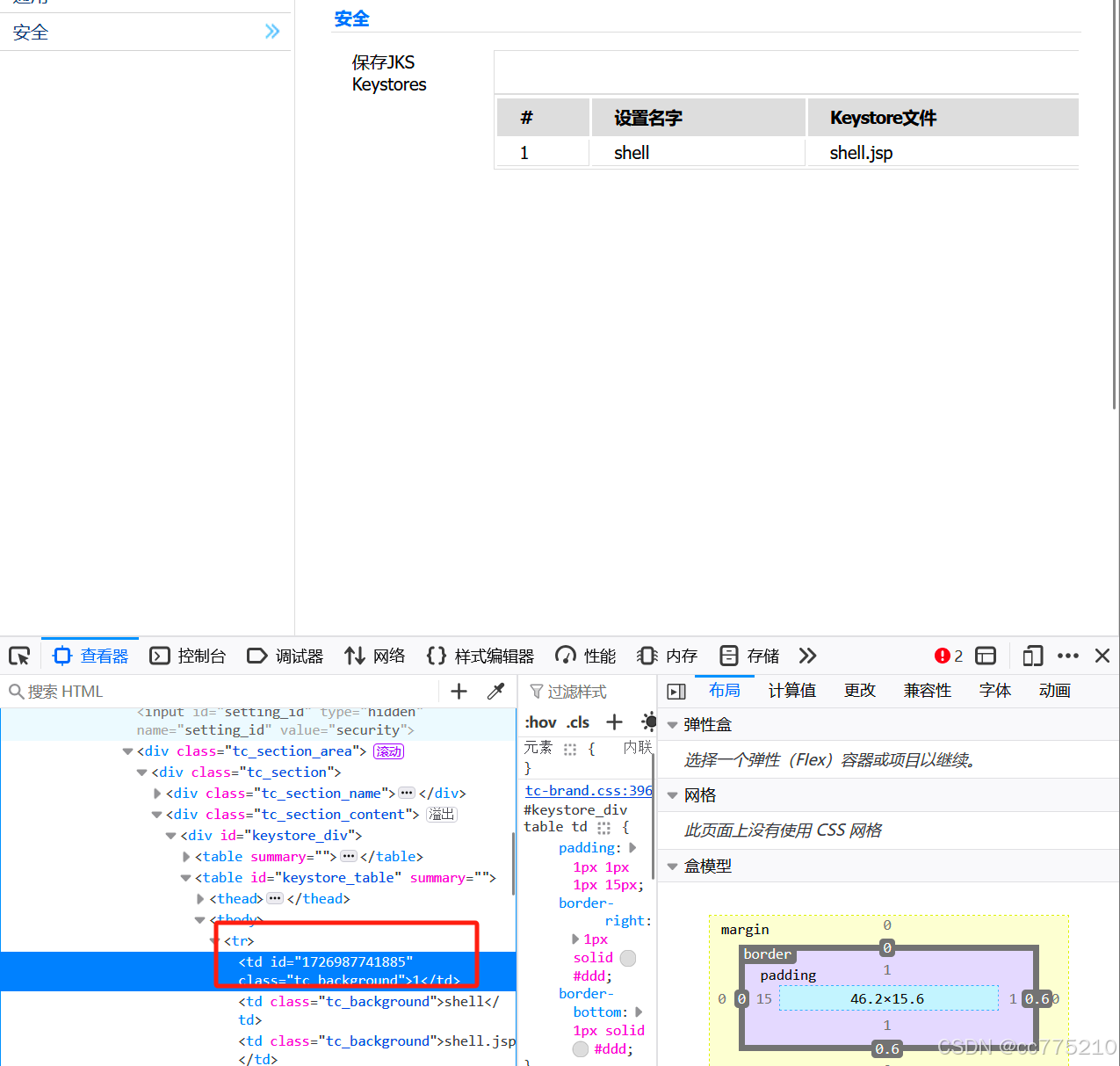
访问上传文件 使用工具连接即可
http://47.121.211.205:7001/ws_utc/css/config/keystore/1726813360880_shell.jsp